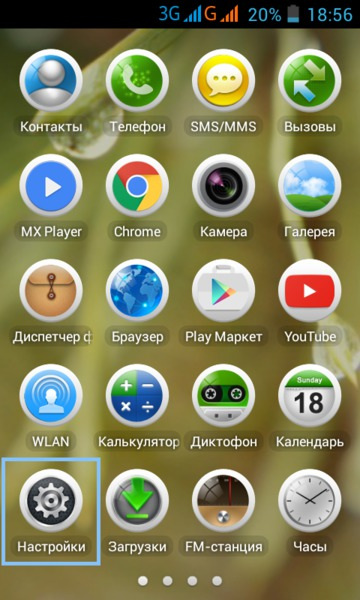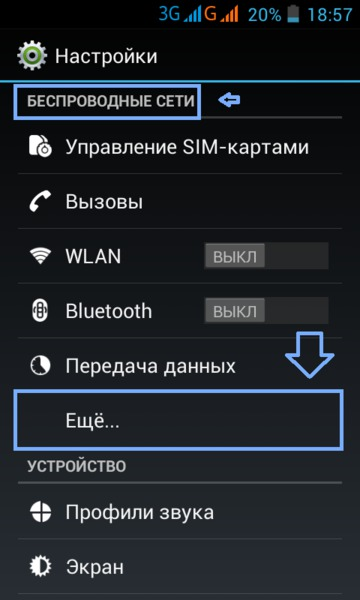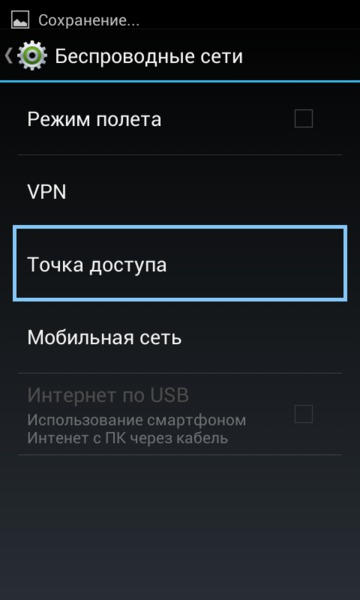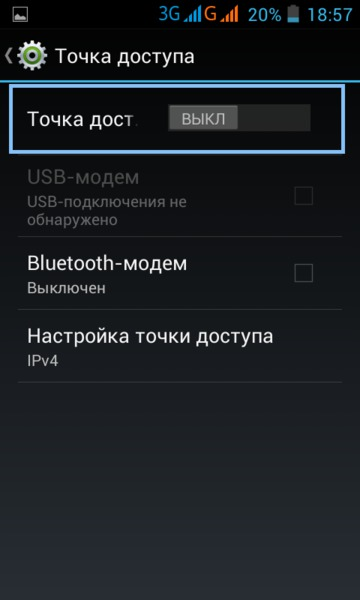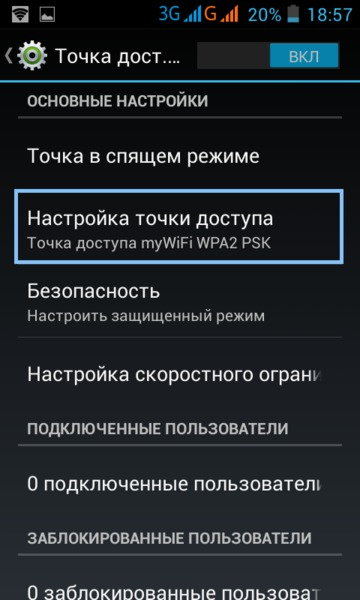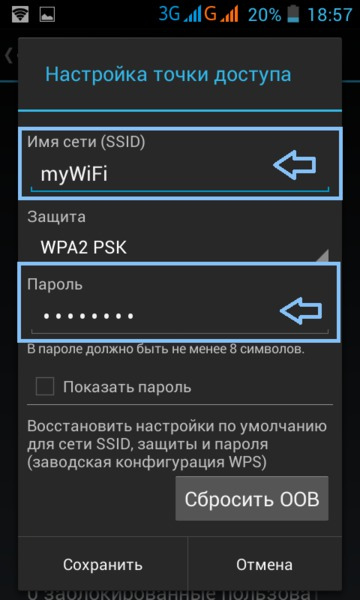Как раздать интернет с Android на компьютер или планшет когда срочно нужно воспользоваться интернетом, а локальное подключение не работает или же все видимые Wi-Fi сети запаролены. В этом случае единственным выходом будет использование своего Android устройства в качестве модема.
Сделать это не составит труда с помощью стандартных функций, без надобности скачивать какие то приложения, и потратите вы на все это не более 5 минут. Но будьте осторожны, если количество доступного трафика на вашей сим карте слишком мало, то при подключение к компьютеру вы можете потерять средства за нелимитированный доступ в интернет. Поэтому для начала обеспечьте достаточное количество Мб трафика на вашей симке.
Данное руководство подойдет для смартфонов с версией «Зеленого робота» 4.0 и выше. Но не расстраивайтесь, младшие версии так же поддерживают данную функцию и включить их можно с помощью этого руководства, правда возможно пункты меню настроек будут немного переименованы. Что ж, а теперь непосредственно приступим к созданию модема из устройства на базе Android.
1. Для начала включите мобильный интернет и откройте настройки устройства.
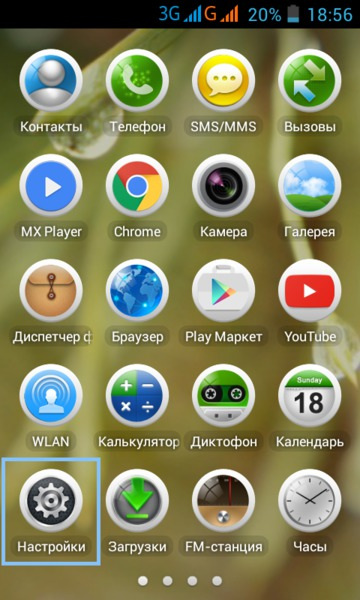
2. В настройках выберите раздел «Беспроводные сети» и зайдите в меню «Точка доступа» или на некоторых устройствах этот пункт будет обозначен как «Режим модема»
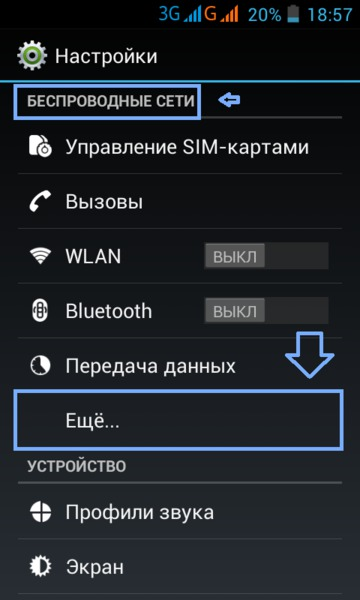
3. Далее переключите ползунок в рабочее состояние. Когда вы это выполните, вам станут доступны несколько вариантов раздачи интернет с вашего Android’а. По умолчанию будет включен режим Wi-Fi роутера, так как это самое доступное и простое в настройке подключение.
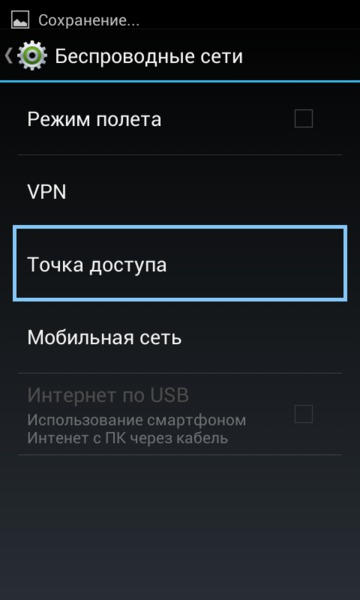
Что ж, на данном этапе подключение уже создано и будет видна в списке сетей. Можно подключиться и использовать. Правда вы хотите работать один, и не тратить свой трафик на окружающих вас любителей халявы. Так что произведем еще некоторые настройки созданного подключение.
1. Первым делом нажмите на текст «Точка доступа» (под которым будет написано название созданной сети) в одноименном меню.
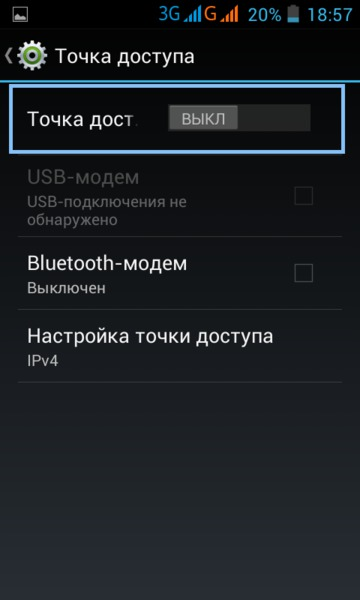
2. В открытом окне выберите пункт «Настройка точки доступа»
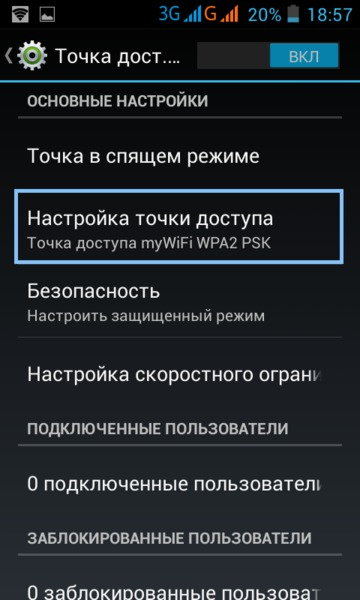
3. Далее произведите настройки. В строке «Имя сети(SSID)» введите название для вашей сети. В поле «Пароль» впишите пароль, при помощи которого можно подключится к вашему роутеру. Так же вы можете выбрать максимальное количество подключенных пользователей, подключенных к вашей сети.
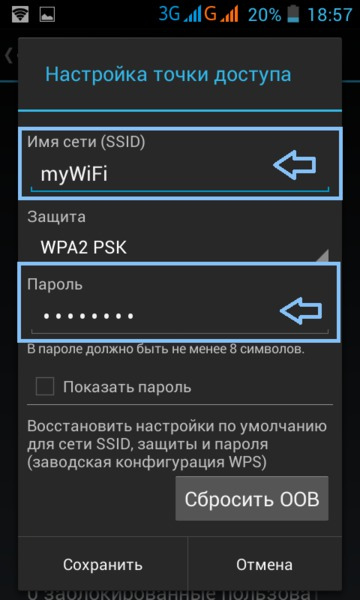
4. Нажмите «Сохранить» и на этом все. Вы только что настроили вашу сеть Wi-Fi.
Теперь спокойно подключайтесь и работайте с удовольствием. Но стоит помнить, что данное подключение уступает по скорости передачи данных обычным сетевым подключениям. И желательно что б ваш оператор работал в сетях как минимум 3-го поколения или выше. Тогда вы не сильно заметите разницу между данным подключением и домашним интернетом. Ну и не забывайте разместить телефон в месте, где хорошо ловит сеть мобильного оператора, при этом не слишком далеко от устройства на котором вы работаете, будь то планшет, ноутбук или компьютер, так как радиус работы Wi-Fi не очень большой.
В данной статье мы рассмотрели как раздать интернет с Android на компьютер или планшет, а так же были описаны некоторые советы для улучшения качества связи. Так что используйте их всегда, когда вам нужно и вы не будете испытывать недостаток интернета даже в непредвиденных ситуациях, будь то отключение электричества в доме или внезапная деловая поездка. И не забывайте, на нашем сайте вы найдете еще больше советов и рекомендаций по улучшению вашей работы с современными устройствами, а так же самые свежие новости из мира электроники.
(Visited 76 times, 1 visits today)